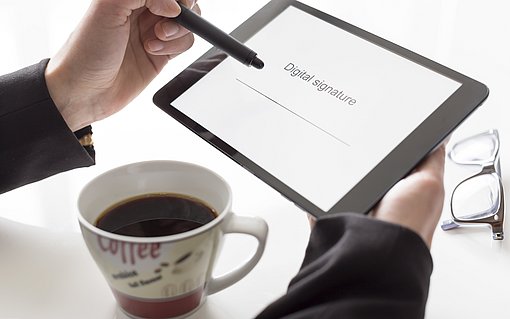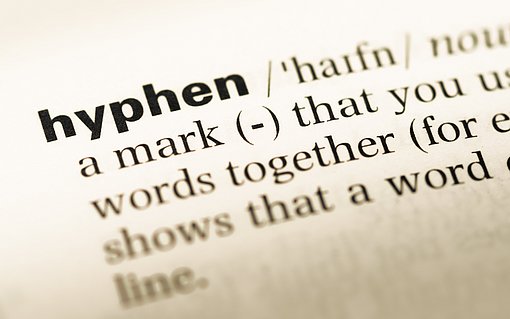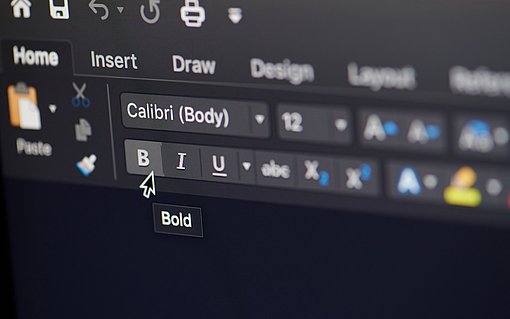Warum kann ich in meinem Word-Dokument die Texteffekte nicht nutzen?
In Word 2016, 2013 und 2010 können Sie mit den Texteffekten beliebigen Text auffällig formatieren. Wenn Sie den Text eingegeben und markiert haben, klicken Sie einfach auf der Registerkarte START, Gruppe SCHRIFTART auf die Schaltfläche TEXTEFFEKTE.
Im aufgeklappten Menü stehen die Effekte sofort zur Auswahl. Ein Klick auf einen vorbereiteten Effekt im oberen Bereich des Menüs genügt, und Ihr Text wird entsprechend formatiert. Möchten Sie einen bestimmten Effekt anpassen und einsetzen, klicken Sie auf den entsprechenden Befehl im unteren Bereich des Menüs und wählen dann die Details aus (die Anzahl der Befehle unterscheidet sich je nach Word-Version).
Was ist nun der Grund, wenn die Schaltfläche TEXTEFFEKTE zwar im Menüband sichtbar ist, aber ausgegraut erscheint und sich somit nicht anklicken lässt? Die Ursache ist leicht zu finden und das Problem schnell behoben. Ist die Schaltfläche ausgegraut, befindet sich das aktuelle Word-Dokument im sogenannten „Kompatibilitätsmodus“ – zu erkennen an dem gleichnamigen Hinweis in der Word-Titelleiste rechts neben dem Dateinamen.
Der Kompatibilitätsmodus ist immer aktiv, wenn Sie in Word ein Dokument in einem Dateiformat öffnen, das Sie mit einer älteren Word-Version erstellt haben. Für die Texteffekte gilt, dass sie nur dann zur Verfügung stehen, wenn die Datei mit Word 2016, 2013 oder 2010 erstellt wurde. Ist die Datei mit einer älteren Version – Word 2007, 2003, 2002 oder 2000 – erzeugt, können die Texteffekte in dieser Dateiversion nicht genutzt werden.
Ihre Lösung: Damit der Kompatibilitätsmodus verschwindet, speichern Sie Ihr Dokument einfach in dem „neuen“ Format ab.
Das geht ganz einfach:
1. Öffnen Sie das umzuwandelnde Dokument. Klicken Sie auf die Registerkarte DATEI. Es öffnet sich die Backstage-Ansicht, in der Sie links auf INFORMATIONEN klicken.
2. Befindet sich die aktuelle Datei im Kompatibilitätsmodus, erscheint im rechten Bereich die Schaltfläche KONVERTIEREN. Klicken Sie auf die Schaltfläche und bestätigen Sie die daraufhin angezeigte Meldung mit OK.
3. Der Zusatz [KOMPATIBILITÄTSMODUS] in der Titelleiste verschwindet, und die TEXTEFFEKTE-Schaltfläche ist wieder aktiv. Sie müssen Ihr Dokument jetzt nur noch beispielsweise mit der Tastenkombination (Strg)+ (S) speichern – schon ist die Umwandlung abgeschlossen.